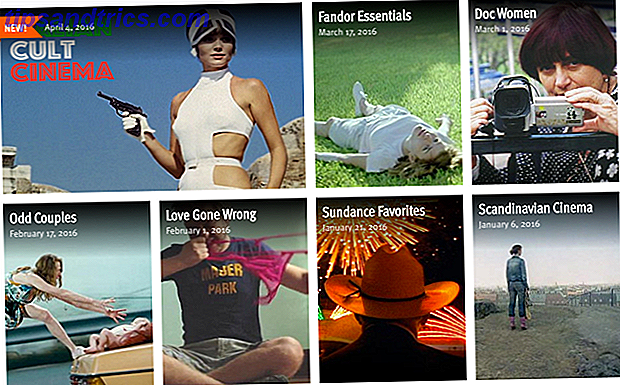Med de utallige måder, som enheder er eller kan tilsluttes, forbløffer det mig stadig, hvor svært det er at dele små mængder data mellem to forskellige computere. Det samme gælder for at dele filer med din telefon eller tablet.
Med de utallige måder, som enheder er eller kan tilsluttes, forbløffer det mig stadig, hvor svært det er at dele små mængder data mellem to forskellige computere. Det samme gælder for at dele filer med din telefon eller tablet.
Gør mig ikke forkert. Ikke alle fildeling er besværligt. Online fildelingssites hjælper dig med at flytte store data hurtigt og effektivt mellem computere en halv verden fra hinanden, som det fremgår af Yaaras samling af de 6 hurtigste måder at dele enhver fil med nogen bedre end Dropbox: De 6 hurtigste måder at dele enhver fil med nogen bedre på Than Dropbox: De 6 hurtigste måder at dele enhver fil med nogen, jeg elsker Dropbox. Lige siden jeg fandt det for et par år siden, har den måde, jeg deler filer med venner, familie og kolleger, ændret helt. Dropbox og lignende tjenester, gør deling af store filer og flere ... Læs mere. I en anden artikel viste Jackson, hvordan man opretter en netværksandel på din Mac. Sådan nemt kan du dele filer mellem Mac og Windows-computere. Sådan nemt kan du dele filer mellem Mac og Windows-computere Læs mere for at flytte data lokalt. Men ingen af disse passer virkelig til regningen, hvis du vil flytte små filer lokalt og sporadisk.
Hvor ofte har du sendt en email til dig selv, blot at flytte et billede eller et dokument mellem computere? Ofte er det eneste indlysende alternativ klart overkill, som at oprette en midlertidig FTP-server på din jailbroken iPad. Til disse slags scenarier - Flytning af små filer hurtigt og effektivt - Mac OS Xs egen AirDrop er det ideelle værktøj til jobbet. Selv om AirDrop er en Mac OS X-eksklusiv, betyder det, at Windows-computere og mobilenheder er udeladt, kan programmer, der ligner AirDrop, også dele dig med disse enheder.
Hvad er AirDrop & Hvordan bruger du det?
AirDrop blev introduceret med Mac OS X 10.7, Lion. Ved at tilslutte de andre favoritter i Finder sidebjælke kan du let dele filer lokalt mellem Mac'er uden forudgående konfiguration. Klik blot på sidebjælkens AirDrop-ikon for at komme i gang. Din Finder-vindue omdanner til en radarvisning med din egen brugerikon foran og midt.

Enhver bruger, der går ind i AirDrop, slutter sig til denne visning og kan se de andre AirDrop-brugere. Deling af en fil er nu lige så let som at trække den på en anden brugers ikon. Så snart brugeren accepterer, begynder filen at overføre. Dette fungerer for filer af alle størrelser. Store filmfiler kan deles på denne måde, men AirDrop kan også bruges til at dele små filer næsten øjeblikkeligt. Du ved, de filer, du normalt vil sende til dig selv.
AirDrop-alternativer - Tilføjelse af kompatibilitet
Selvom AirDrop virker som en charme, er der et problem, der er svært at gå glip af. Designet specifikt til Mac OS X, det giver ingen hjælp til overførsel af filer mellem dine andre enheder. Flytning af dokumenter fra Windows til Mac-computere, f.eks. Eller deling af billeder mellem din telefon og din computer.
Det er godt, Airdrop ser ud til at have inspireret andre udviklere. Tredjepartsprogrammer implementerer den samme intuitive mekanisme og tilføjer kompatibilitet med andre enheder. Vi får se to af disse tredjeparts AirDrop-alternativer nedenfor. Med tiden planlægger begge at tilbyde kompatibilitet med de fleste andre systemer. Indtil da tilbyder man en ekstra Windows-klient, den anden tilføjer en iOS-app til blandingen.
Filedrop (Mac + Windows)
Filedrop fungerer meget som Airdrop, med tilføjelse af en Windows-klient. Den væsentligste forskel er, at i stedet for at bo i Finder sidebjælke, er Filedrop en selvstændig applikation. Lancering Filedrop viser en pop op på skærmen. Ligesom Airdrop, hvis en anden åbner Filedrop også, bliver de synlige i pop op-vinduet. Derefter kan du dele filer mellem computere - også mellem en Mac og en Windows-computer - ved at trække og slippe dem efter den anden brugers advarsel.
En advarsel. I stedet for at vise dit brugerikon er filedrop-brugere markeret med deres tapet, som det fremgår af skærmbilledet nedenfor. Dette er ikke noget problem for folk som mig, der tror græs er smuk. Men hvis du er mere delvist til 'krydret' eller modne tapeter, skal du tænke to gange før du fyrer Filedrop.

Filedrops beslutningstagere har store planer fremad. En iOS- og Android-klient er planlagt til at deltage i deres Mac OS X og Windows-modparter 'snart'. Du kan tilmelde dig for at få besked på Filedrops hjemmeside. Bortset fra at dele filer til og fra dine mobilenheder, tilføjer disse kunder andre, mindre Airdrop-y-funktioner. Når de er tilgængelige, giver de mobile apps dig mulighed for at streame et billed diasshow eller musik til din computer, eller endda bruge din mobiltelefon som en trådløs USB-stick.
Instashare (Mac + iOS)
Et andet gratis alternativ til Airdrop kommer med Twomsanshow. Instashare tilbyder i øjeblikket en Mac OS X og iOS klient. IOS-appen kan bruges på din iPhone og på din iPad. Selvom iOS-appen er gratis, er der nogle annoncer, som kan fjernes med en engangsbetaling på $ 0, 99.

Ligesom de andre applikationer, der er omfattet af artiklen hidtil, er forskellige klienter, der bruger Instashare, synlige for hinanden. På denne måde kan du dele filer til og fra din iOS-enhed eller mellem to Mac'er gennem magien af træk og slip. Du kan få adgang til din enheds fotorulle gennem Instashare og vælge flere billeder før deling, hvilket gør det utrolig nemt og hurtigt at dele billeder på en udenlandsk computer trådløst.
Desværre, på grund af den måde, som iOS er designet på, kan du kun dele andre filer, hvis du eksplicit åbner dem i Instashare. De fleste filtyper understøttes, men det betyder stadig, at du skal finde en "åben i ..." -knap andre steder på din enhed. Heldigvis gør iOS-filhåndtering iFile underværker for jailbroken enheder.

På computerens ende gør Instashare sig hjemme i din Mac-menulinje. En nyttig Instashare-funktion giver dig mulighed for at markere en enhed som betroet ved at vælge Alltid Tillad på en indgående overførselsprompt. Dette lader dig downloade filer til din computer trådløst uden at skulle acceptere dem manuelt. Men det gør det uforsigtigt ikke godt for sikkerheden.
Hvordan flytter du sædvanligvis filer mellem enheder? Del dine oplevelser i kommentarerne under artiklen!